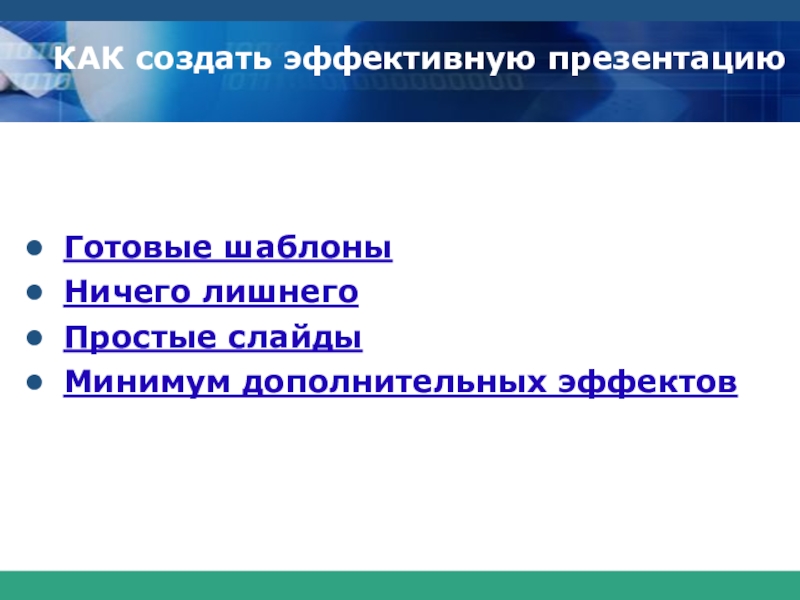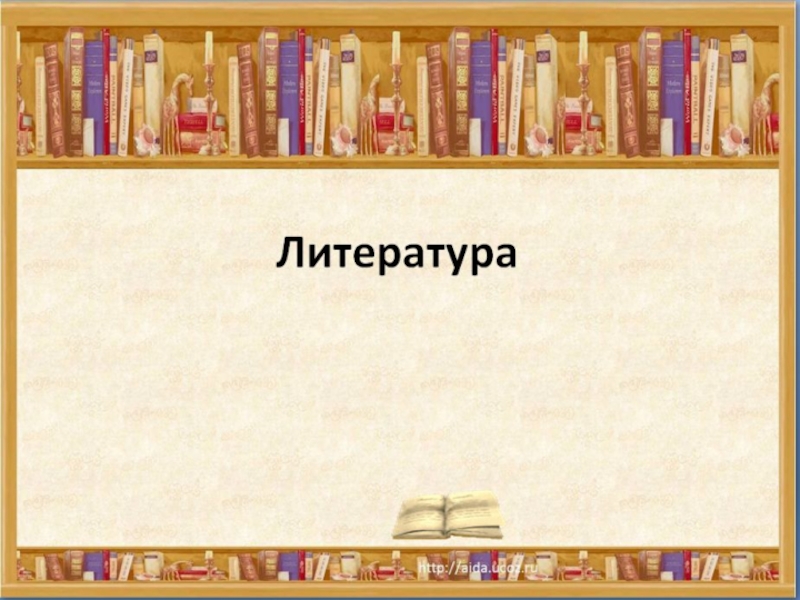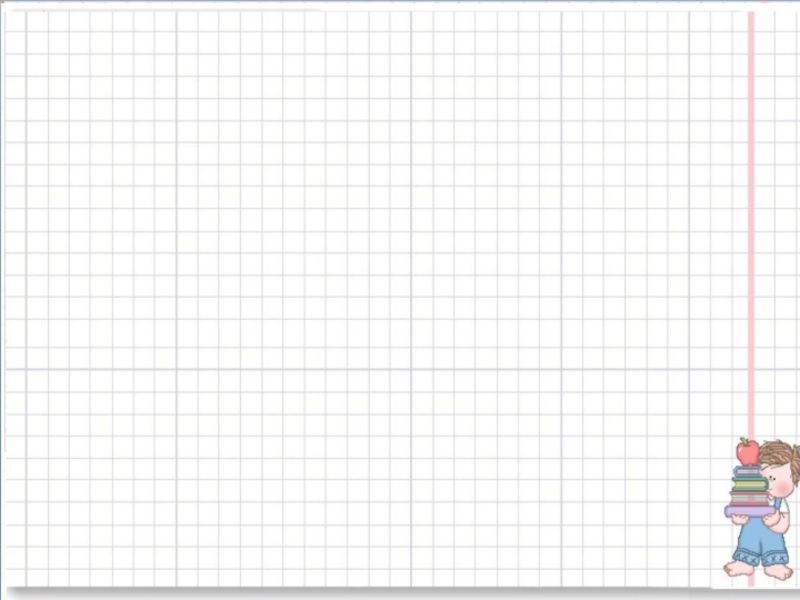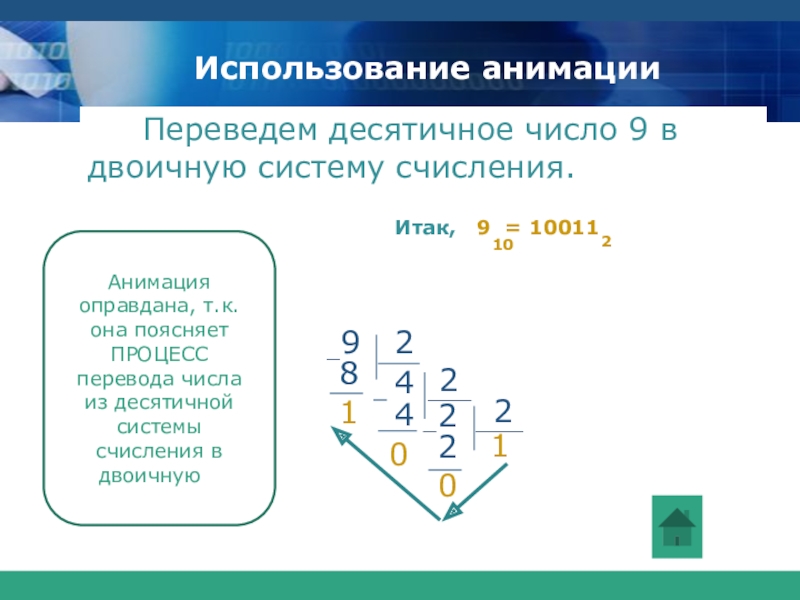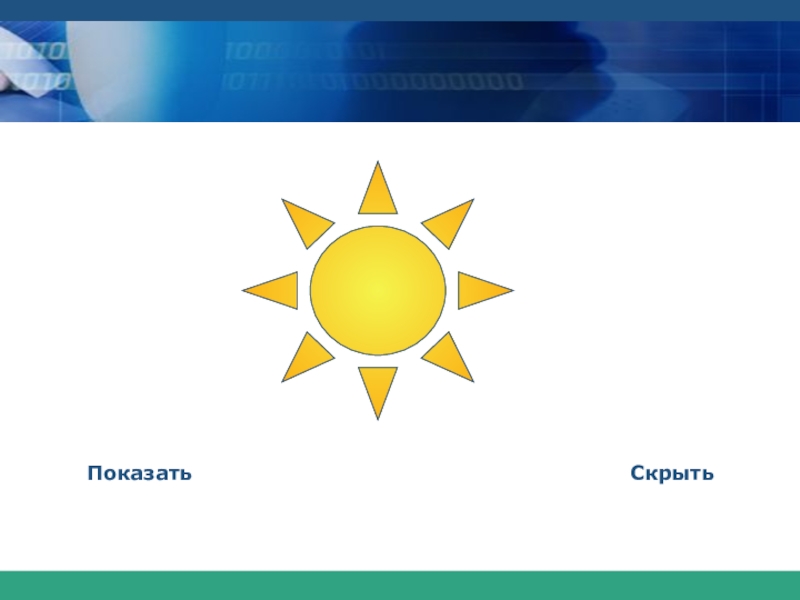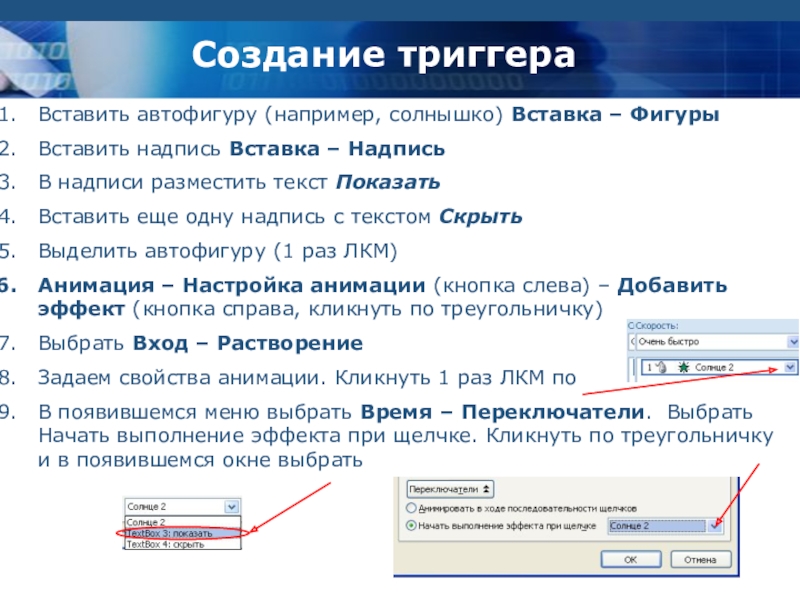- Главная
- Разное
- Образование
- Спорт
- Естествознание
- Природоведение
- Религиоведение
- Французский язык
- Черчение
- Английский язык
- Астрономия
- Алгебра
- Биология
- География
- Геометрия
- Детские презентации
- Информатика
- История
- Литература
- Математика
- Музыка
- МХК
- Немецкий язык
- ОБЖ
- Обществознание
- Окружающий мир
- Педагогика
- Русский язык
- Технология
- Физика
- Философия
- Химия
- Шаблоны, фоны, картинки для презентаций
- Экология
- Экономика
Презентация, доклад на тему Мультимедийная презентация на уроке
Содержание
- 1. Мультимедийная презентация на уроке
- 2. Назначение презентации Объяснение нового материала1Закрепление материала2Проверка знаний3Представление результатов работы4
- 3. Структура презентации Титульный слайд (название, автор)1Оглавление (в виде гиперссылок)2Информационные слайды3Источники (литература)4
- 4. НЕ навреди! КТО? – ЧТО? – ЗАЧЕМ? «Прежде
- 5. КАК создать эффективную презентацию Готовые шаблоны Ничего лишнего Простые слайды Минимум дополнительных эффектов
- 6. Hot TipHow do I incorporate my logo
- 7. Астрономия
- 8. Начальная школа
- 9. Иванова ДашаIT-художник
- 10. Главный принцип Вместить максимум информации в минимум слов,
- 11. Как НЕ надо делать Внутренний трековый детектор заключен
- 12. Оформление текстаМинимальный размер шрифта – 18Наиболее приемлемыми
- 13. Делайте простые слайды! Не полностью заполненный слайд
- 14. Дополнительные эффектыИспользуйте анимацию для пояснения динамики явления,
- 15. Использование анимации Переведем десятичное число
- 16. 2*2=?345Ошибочка!Использование триггеров.
- 17. Сложи в блюдо четные числа41232940338147859992
- 18. ПоказатьСкрыть
- 19. Создание триггераВставить автофигуру (например, солнышко) Вставка –
- 20. Творческих успехов!
Назначение презентации Объяснение нового материала1Закрепление материала2Проверка знаний3Представление результатов работы4
Слайд 1«Мультимедийная презентация
на уроке.
Интересно, современно, эффективно…»
Кемстач Е.А. учитель информатики
высшей категории
Слайд 2Назначение презентации
Объяснение нового материала
1
Закрепление материала
2
Проверка знаний
3
Представление результатов работы
4
Слайд 3Структура презентации
Титульный слайд (название, автор)
1
Оглавление (в виде гиперссылок)
2
Информационные слайды
3
Источники (литература)
4
Слайд 4НЕ навреди!
КТО? – ЧТО? – ЗАЧЕМ?
«Прежде чем подумать, подумай!»
(Восточная пословица)
КАК?
«Краткость сестра таланта» (А.П.Чехов)
Слайд 5КАК создать эффективную презентацию
Готовые шаблоны
Ничего лишнего
Простые слайды
Минимум дополнительных эффектов
Слайд 6Hot Tip
How do I incorporate my logo to a slide that
will apply to all the other slides?
On the [View] menu, point to [Master], and then click [Slide Master] or [Notes Master]. Change images to the one you like, then it will apply to all the other slides.
On the [View] menu, point to [Master], and then click [Slide Master] or [Notes Master]. Change images to the one you like, then it will apply to all the other slides.
Ботаника
Слайд 10Главный принцип
Вместить максимум информации в минимум слов, привлечь и удержать внимание
обучаемых.
Просто скопировать информацию с других носителей и разместить её в презентации уже недостаточно.
Просто скопировать информацию с других носителей и разместить её в презентации уже недостаточно.
Слайд 11Как НЕ надо делать
Внутренний трековый детектор заключен в оболочку калориметров. Калориметрия
играет важную роль в установке ATLAS. Она обеспечивает прецизионное измерение энергии электронов, фотонов, “струй” адронов, возникающих при адронизации кварков и “недостающей” энергии, уносимой нейтрино или другими нейтральными слабовзаимодействующими частицами, например, гипотетическими суперсимметричными партнерами уже известных частиц. Мюонная система ATLAS расположена за калориметрами, в которых поглощаются все электроны, фотоны и адроны. Мюоны имеют высокую проникающую способность и в калориметрах поглощаются очень мало. Поэтому практически все зарегистрированные мюонной системой заряженные частицы являются мюонами. Основным типом детекторов в мюонной системе являются дрейфовые трубки диаметром 3 см. Установка ATLAS будет размещена под землей на глубине 100 м. Соударения протонных пучков (банчей) будут происходить каждые 25 наносекунд, т. е. с частотой 40 МГц. При планируемой на первом этапе светимости ускорителя 1033 см-2сек-1 при каждом столкновении пучков будет происходить в среднем 2- 3 протонных соударения. При светимости 1034 см-2сек-1 при каждом столкновении пучков будет происходить уже 25 протонных соударений. Детектор ATLAS будет выдавать огромный объём информации. LHC будет создавать в центре детектора почти 109 протон-протонных столкновений в секунду (как уже отмечалось, протонные банчи будут сталкиваться каждые 25 наносекунд). Такому числу рр-столкновений отвечает объем информации, превышающий 40 миллилонов мегабайт. Гигантский объём информации, поступающий с детектора ATLAS (примерно 106 гигабайт в год), будет делиться среди примерно 2000 физиков из 34 стран и анализироваться ими. Вычислительные ресурсы, необходимые для такого анализа, эквивалентны более чем 10 000 РС Pentium III с частотой 500 МГц.
Слайд 12Оформление текста
Минимальный размер шрифта – 18
Наиболее приемлемыми являются шрифты Arial или
Times New Roman
Использовать не более 3 различных размеров шрифта в основном тексте страницы
Использовать с осторожностью подчеркнутый, полужирный или курсивный текст
Использовать не более 3 различных размеров шрифта в основном тексте страницы
Использовать с осторожностью подчеркнутый, полужирный или курсивный текст
Слайд 13Делайте простые слайды!
Не полностью заполненный слайд лучше, чем переполненный. Обычно,
в слайде должно быть от 20 до 40 слов. Разумный максимум - 80 слов.
Избегайте сплошного текста. Лучше используйте нумерованные и маркированные списки, диаграммы.
Не переносите слова.
Избегайте сплошного текста. Лучше используйте нумерованные и маркированные списки, диаграммы.
Не переносите слова.
Слайд 14Дополнительные эффекты
Используйте анимацию для пояснения динамики явления, алгоритмов и т.д.
Не
используйте анимацию для привлечения внимания аудитории.
Для смены слайдов используйте одинаковый эффект
Музыка не должна заглушать докладчика, раздражать слух, иметь резкие переходы, а также усыплять слушателей.
Для смены слайдов используйте одинаковый эффект
Музыка не должна заглушать докладчика, раздражать слух, иметь резкие переходы, а также усыплять слушателей.
Слайд 15Использование анимации
Переведем десятичное число 9 в двоичную систему
счисления.
9
2
4
8
1
2
2
4
0
2
1
2
0
Итак, 9 = 10011
10
2
Анимация оправдана, т.к. она поясняет ПРОЦЕСС перевода числа из десятичной системы счисления в двоичную о
Слайд 19Создание триггера
Вставить автофигуру (например, солнышко) Вставка – Фигуры
Вставить надпись Вставка –
Надпись
В надписи разместить текст Показать
Вставить еще одну надпись с текстом Скрыть
Выделить автофигуру (1 раз ЛКМ)
Анимация – Настройка анимации (кнопка слева) – Добавить эффект (кнопка справа, кликнуть по треугольничку)
Выбрать Вход – Растворение
Задаем свойства анимации. Кликнуть 1 раз ЛКМ по
В появившемся меню выбрать Время – Переключатели. Выбрать Начать выполнение эффекта при щелчке. Кликнуть по треугольничку и в появившемся окне выбрать
В надписи разместить текст Показать
Вставить еще одну надпись с текстом Скрыть
Выделить автофигуру (1 раз ЛКМ)
Анимация – Настройка анимации (кнопка слева) – Добавить эффект (кнопка справа, кликнуть по треугольничку)
Выбрать Вход – Растворение
Задаем свойства анимации. Кликнуть 1 раз ЛКМ по
В появившемся меню выбрать Время – Переключатели. Выбрать Начать выполнение эффекта при щелчке. Кликнуть по треугольничку и в появившемся окне выбрать